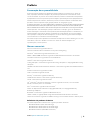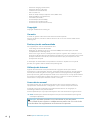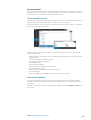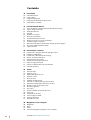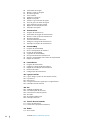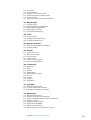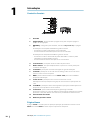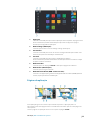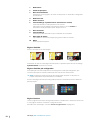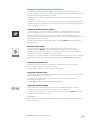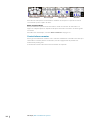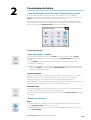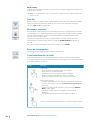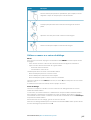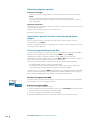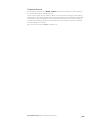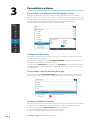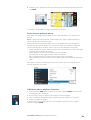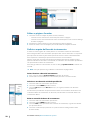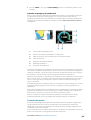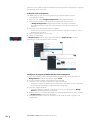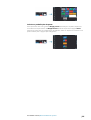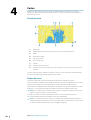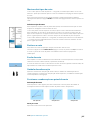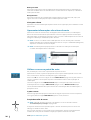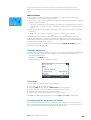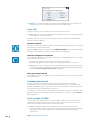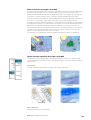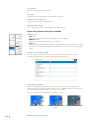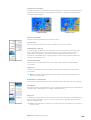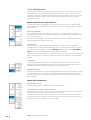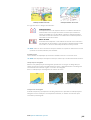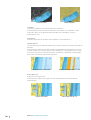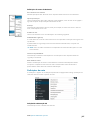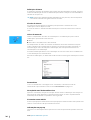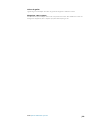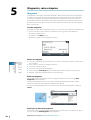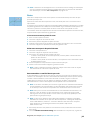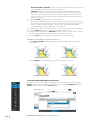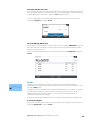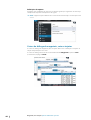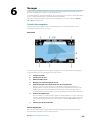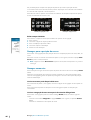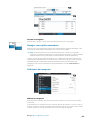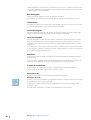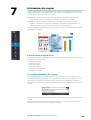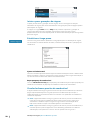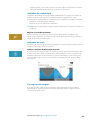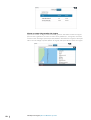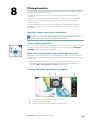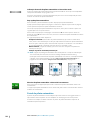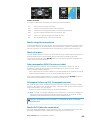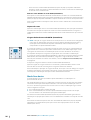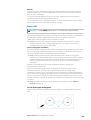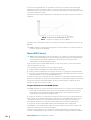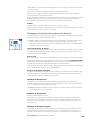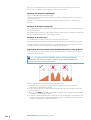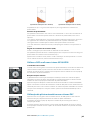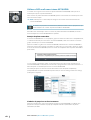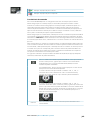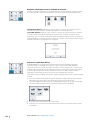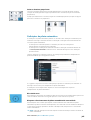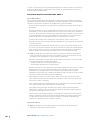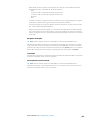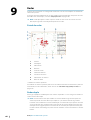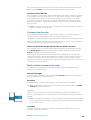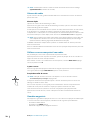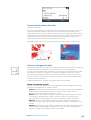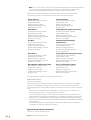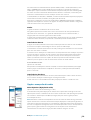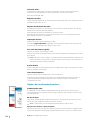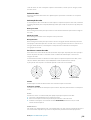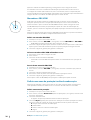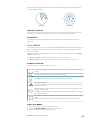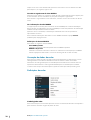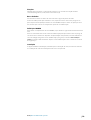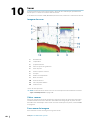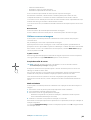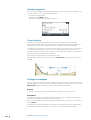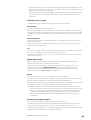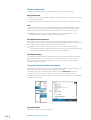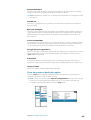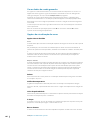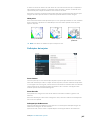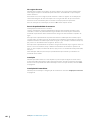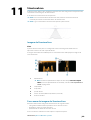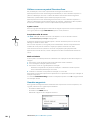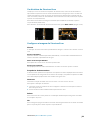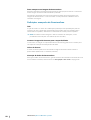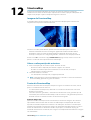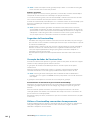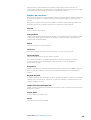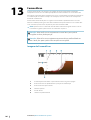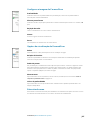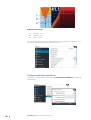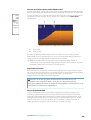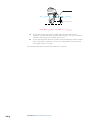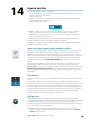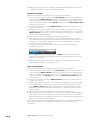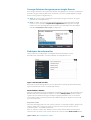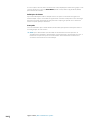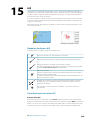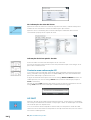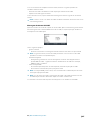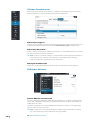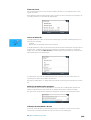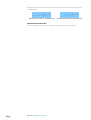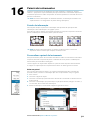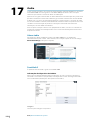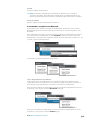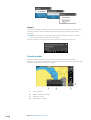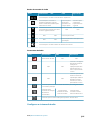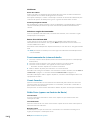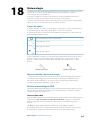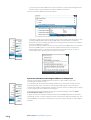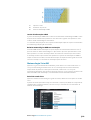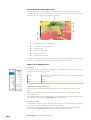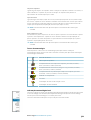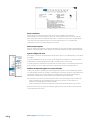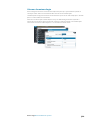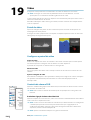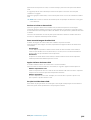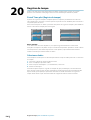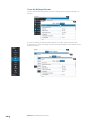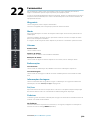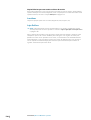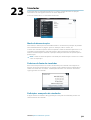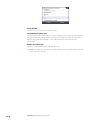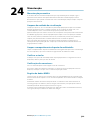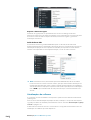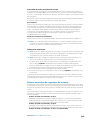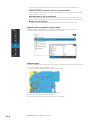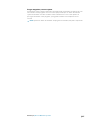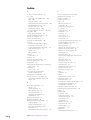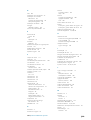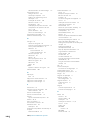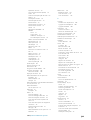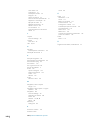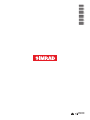PORTUGUÊS
NSS evo3
Manual do operador
www.simrad-yachting.com


Prefácio
Exoneração de responsabilidade
Visto que a Navico melhora este produto de forma contínua, reservamo-nos o direito de
fazer, a qualquer momento, alterações ao produto que podem não estar refletidas nesta
versão do manual. Se precisar de assistência adicional, contacte o distribuidor mais próximo.
O proprietário é o único responsável pela instalação e pela utilização deste equipamento de
forma a não provocar acidentes, ferimentos pessoais ou danos materiais. O utilizador deste
produto é o único responsável por garantir práticas de navegação seguras.
A NAVICO HOLDING E AS SUAS SUBSIDIÁRIAS, SUCURSAIS E AFILIADAS RECUSAM QUALQUER
RESPONSABILIDADE POR QUALQUER UTILIZAÇÃO DESTE PRODUTO DE UMA FORMA QUE
POSSA PROVOCAR ACIDENTES OU DANOS OU QUE POSSA VIOLAR A LEGISLAÇÃO EM VIGOR.
Idioma aplicável: esta declaração, quaisquer manuais de instruções, guias de utilizador ou
outras informações relacionadas com o produto (Documentação) podem ser traduzidos, ou
foram traduzidos, para outros idiomas (Tradução). Na eventualidade de surgirem conflitos
entre qualquer Tradução da Documentação, a versão em idioma Inglês da Documentação
será considerada a versão oficial da Documentação.
Este manual representa o produto no momento da impressão. A Navico Holding AS e as suas
subsidiárias, sucursais e afiliadas reservam-se o direito de efetuar alterações nas
especificações, sem aviso prévio.
Marcas comerciais
Navico
®
é uma marca registada da Navico.
Simrad
®
é utilizado sob um contrato de licença com a Kongsberg.
Navionics
®
é uma marca registada da Navionics, Inc.
NMEA
®
e NMEA 2000
®
são marcas registadas da National Marine Electronics Association.
SiriusXM
®
é uma marca registada da Sirius XM Radio Inc.
SimNet
®
é uma marca registada da Navico.
Fishing Hot Spots
®
é uma marca registada da Fishing Hot Spots Inc. Copyright© 2012 Fishing
Hot Spots.
FUSION-Link
™
Marine Entertainment Standard
™
é uma marca registada da FUSION Electronics
Ltd.
C-MAP
®
é uma marca registada da C-MAP.
FLIR
®
é uma marca registada da FLIR.
Mercury
®
é uma marca registada da Mercury.
SmartCraft VesselView
®
é uma marca registada da Mercury.
Suzuki
®
é uma marca registada da Suzuki.
SD
™
e microSD
™
são marcas comerciais e marcas registadas da SD-3C, LLC nos Estados
Unidos, em outros países ou em ambos.
Wi-Fi
®
é uma marca registada da Wi-Fi Alliance
®
.
Dados de mapeamento adicionais: Copyright© 2012 NSI, Inc.: Copyright© 2012 by
Richardson’s Maptech.
Bluetooth
®
é uma marca registada da Bluetooth SIG, Inc.
HDMI
®
e HDMI
™
, o logotipo HDMI e High-Definition Multimedia Interface são marcas
comerciais ou marcas registadas da HDMI Licensing LLC nos Estados Unidos e noutros países.
Referências de produtos da Navico
Este manual pode fazer referência aos seguintes produtos da Navico:
• Broadband Radar™ (radar de banda larga)
• Broadband 3G™ Radar (radar 3G de banda larga)
• Broadband 4G™ Radar (radar 4G de banda larga)
• Broadband Sounder™ (Broadband Sounder)
Prefácio | NSS evo3 Manual do operador
3

• DownScan Imaging™ (DownScan)
• DownScan Overlay™ (Overlay)
• ForwardScan™ (ForwardScan)
• GoFree™ (GoFree)
• Radar de compressão por impulsos Halo™ (Radar Halo)
• INSIGHT GENESIS® (Insight Genesis)
• SonicHub® (SonicHub)
• StructureMap™ (StructureMap)
• StructureScan® (StructureScan)
• StructureScan® HD (StructureScan HD)
Copyright
Copyright © 2016 Navico Holding AS.
Garantia
O cartão de garantia é fornecido como um documento separado.
Em caso de dúvidas, consulte o website da marca do seu ecrã ou sistema: www.simrad-
yachting.com.
Declarações de conformidade
Este equipamento está em conformidade com:
• CE ao abrigo da diretiva 2014/53/UE
• Requisitos de dispositivos de nível 2 da norma 2008 para Comunicações por rádio
(compatibilidade eletromagnética)
• Parte 15 das regras da FCC. A utilização está sujeita às seguintes duas condições: (1) este
dispositivo não pode provocar interferências prejudiciais e (2) este dispositivo deve aceitar
qualquer interferência recebida, incluindo interferências que possam provocar uma
operação não desejada.
A declaração de conformidade correspondente encontra-se disponível na secção do
produto, no seguinte website: www.simrad-yachting.com.
Utilização da Internet
Algumas funcionalidades deste produto utilizam a ligação à Internet para efetuar
transferências e carregamentos de dados. A utilização da Internet através de uma ligação à
Internet por telemóvel ligado ou uma ligação à Internet com pagamento por Megabyte
pode requerer uma grande utilização de dados. O seu fornecedor de serviços poderá cobrar-
lhe com base na quantidade de dados que transferir. Se não tiver a certeza, contacte o seu
fornecedor de serviços para confirmar as tarifas e restrições.
Acerca deste manual
Este manual é um guia de referência para utilizar o NSS evo3. Assume que todos os
equipamentos estão instalados e configurados e que o sistema está pronto a utilizar.
O manual assume que o utilizador tem conhecimentos básicos de navegação, de
terminologia náutica e dos procedimentos.
O texto importante que exija especial atenção do leitor está destacado da seguinte forma:
Ú
Nota: utilizado para chamar a atenção do leitor para um comentário ou para alguma
informação importante.
Atenção: utilizado quando é necessário alertar as pessoas para a
necessidade de prosseguirem cuidadosamente para evitar o risco de lesão
e/ou de danos no equipamento ou ferimentos em pessoas.
4
Prefácio | NSS evo3 Manual do operador

Versão do manual
Este manual foi elaborado para a versão de software 1.0. Este manual é atualizado de forma
permanente para corresponder a novos lançamentos de software. A versão mais recente do
manual pode ser transferida em www.simrad-yachting.com.
Ver o manual no ecrã
O PDF Viewer incluído na unidade permite ler os manuais e outros ficheiros PDF no ecrã. Os
manuais podem ser transferidos a partir de www.simrad-yachting.com.
Os manuais podem ser lidos a partir de um cartão inserido no leitor de cartões ou copiados
para a memória interna da unidade.
Utilize as opções de menu ou as teclas e os botões no ecrã para percorrer o ficheiro PDF,
como descrito abaixo:
• Search (Procurar), Goto page (Ir para a página), Page Up (Página para cima) e Page Down
(Página abaixo)
Selecione o botão do painel pretendido.
• Scroll pages (Percorrer as páginas)
Gire o botão rotativo.
• Deslocamento na página
Arraste o dedo no ecrã em qualquer direção.
• Aumentar/diminuir zoom
Utilize os gestos para aproximar ou afastar os dedos.
• Sair do PDF Viewer
Prima a tecla X ou selecione o X no canto superior direito do painel.
Versão do software
A versão do software existente nesta unidade está disponível na caixa de diálogo About
(Acerca). A caixa de diálogo About (Acerca) está disponível em System Settings (Definições
do sistema).
Para obter informações acerca da atualização do software, consulte "Atualizações do software" na
página 134.
Prefácio | NSS evo3 Manual do operador
5

Conteúdo
10 Introdução
10
Controlos frontais
10 Página Home
11 Páginas de aplicação
13 Integração de dispositivos de terceiros
14 Controladores remotos
15 Funcionamento básico
15 Caixa de diálogo System Controls (Controlos do sistema)
15 Ligar e desligar o sistema
15 Iluminação do ecrã
16 Sem fios
16 Bloquear o ecrã tátil
16 Barra de instrumentos
16 Funcionamento do ecrã tátil
17 Utilizar os menus e as caixas de diálogo
18 Selecionar páginas e painéis
18 Apresentar o painel Favoritas como um pop-up numa página
18 Criar um waypoint Homem ao Mar
19 Captura de ecrã
20 Personalizar o sistema
20 Personalizar a imagem de fundo da página inicial
20 Configurar a WheelKey
20 Personalizar a função de pressão longa
20 Ajustar o tamanho do painel
21 Proteção por palavra-passe
21 Adicionar novas páginas favoritas
22 Editar as páginas favoritas
22 Definir o aspeto da Barra de instrumentos
23 Controlo da ponte
26 Cartas
26 Painel da carta
26 Dados da carta
27 Mostrar dois tipos de carta
27 Deslocar a carta
27 Escala da carta
27 Símbolo da embarcação
27 Posicionar a embarcação no painel da carta
28 Apresentar informações sobre itens da carta
28 Utilizar o cursor no painel da carta
29 Guardar waypoints
29 Criar rotas
29 Localizar objetos em painéis de cartas
30 Cartas 3D
30 Sobreposição da carta
30 Cartas Insight e C-MAP
34 Cartas da Navionics
37 Definições da carta
40 Waypoints, rotas e trajetos
40 Waypoints
41 Rotas
43 Tracks
44 Caixas de diálogo de waypoints, rotas e trajetos
6
Conteúdo | NSS evo3 Manual do operador

45 Navegar
45
Painéis de navegação
46 Navegar para a posição do cursor
46 Navegar numa rota
47 Navegar com o piloto automático
47 Definições de navegação
49 Informações de viagem
49 Estatísticas da viagem atual
49 Gravação automática da viagem
50 Iniciar e parar gravações de viagem
50 Estatísticas a longo prazo
50 Círculo do alcance previsto do combustível
51 Indicador de combustível
51 Indicador da maré
51 Ver registos de viagem
53 Piloto automático
53 Operação segura com o piloto automático
53 Ativar o piloto automático
53 Mudar do modo automático para a pilotagem manual
53 Indicação do piloto automático nas páginas
54 Painel do piloto automático
55 Modos de piloto automático
55 Modo de espera
55 Não acompanhar (NFU, Direção assistida)
55 Pilotagem Follow-up (FU) (Acompanhamento)
55 Modo AUTO (bússola automática)
56 Modo Sem deriva
57 Modo NAV
58 Modo WIND (Vento)
59 Pilotagem com padrão de mudança de direção
61 Utilizar o NSS evo3 num sistema AP24/AP28
61 Utilização do piloto automático num sistema EVC
62 Utilizar o NSS evo3 num sistema AP70/AP80
65 Definições de piloto automático
68 Radar
68 Painel do radar
68 Radar duplo
69 Sobreposição do radar
69 Modos de funcionamento do radar
70 Alcance do radar
70 Utilizar o cursor num painel com radar
70 Guardar waypoints
71 Supressão de setores do radar
71 Ajustar a imagem do radar
73 Opções avançadas do radar
74 Opções de visualização de radares
76 Marcadores EBL/VRM
76 Definir uma zona de proteção à volta da embarcação
77 Alvos MARPA
78 Gravação de dados do radar
78 Definições do radar
80 Sonar
80 Imagem do sonar
80 Vários sonares
Conteúdo | NSS evo3 Manual do operador
7
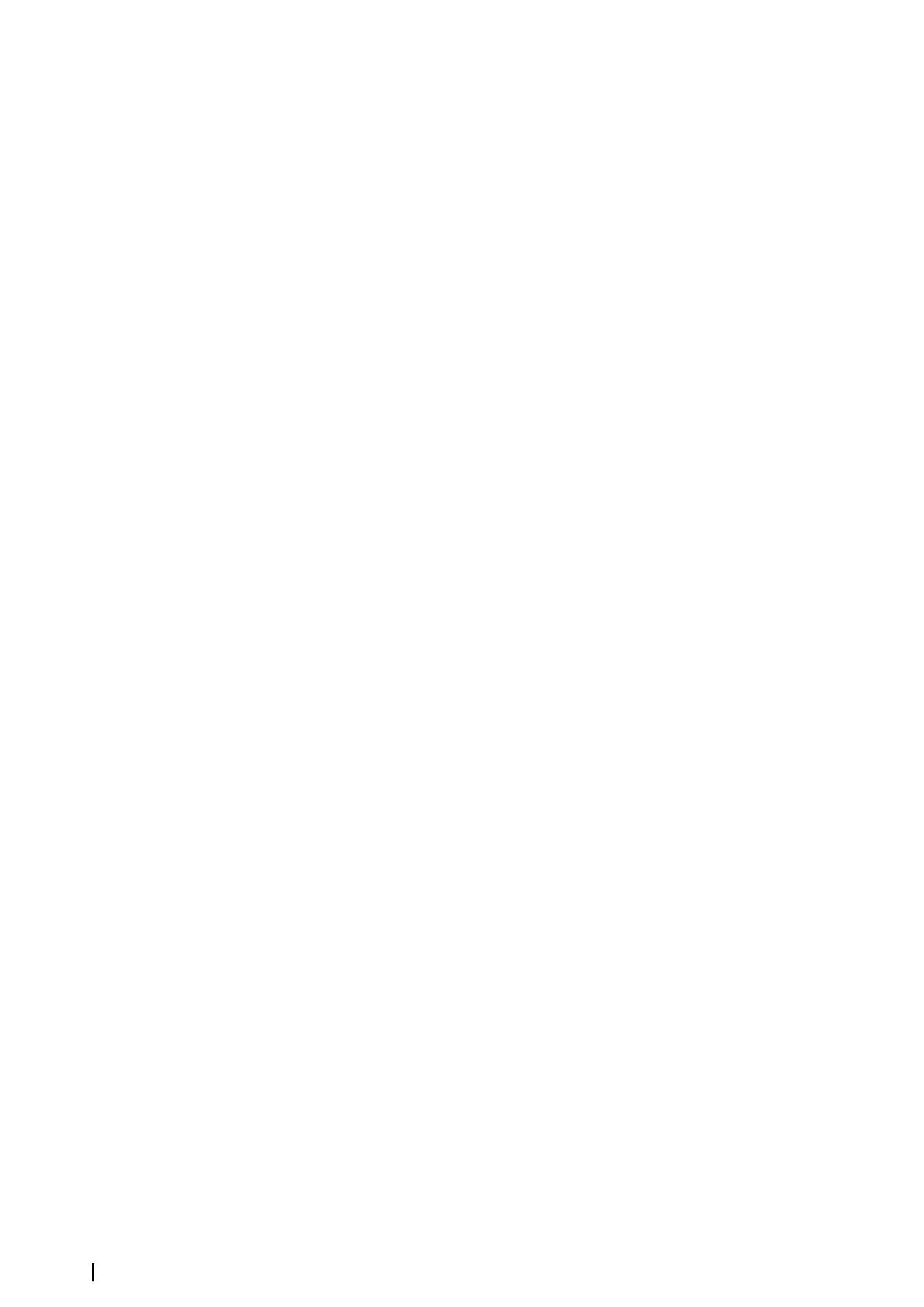
80 Fazer zoom da imagem
81
Utilizar o cursor na imagem
82 Guardar waypoints
82 Ver o histórico
82 Configurar a imagem
84 Opções avançadas
84 Começar a gravar dados de registo
85 Parar de gravar os dados de registo
86 Ver os dados de sonda gravados
86 Opções de visualização do sonar
87 Definições de trajetos
89 StructureScan
89 Imagem do StructureScan
89 Fazer zoom da imagem do StructureScan
90 Utilizar o cursor no painel StructureScan
90 Guardar waypoints
91 Ver histórico do StructureScan
91 Configurar a imagem do StructureScan
92 Definições avançadas do StructureScan
93 StructureMap
93 Imagem do StructureMap
93 Ativar a sobreposição de estrutura
93 Fontes do StructureMap
94 Sugestões do StructureMap
94 Gravação de dados do StructureScan
94 Utilizar o StructureMap com cartões de mapeamento
95 Opções de estrutura
96 ForwardScan
96 Imagem do ForwardScan
97 Configurar a imagem do ForwardScan
97 Opções de visualização do ForwardScan
97 Extensão do rumo
98 Configuração do ForwardScan
101 Ligação sem fios
101 Ligar e desligar a partir de um hotspot sem fios
101 Loja GoFree
101 GoFree Link
103 Carregar ficheiros de registo para a Insight Genesis
103 Definições de rede sem fios
105 AIS
105 Símbolos de objetos AIS
105 Ver informações dos alvos AIS
106 Contactar uma embarcação AIS
106 AIS SART
108 Alarmes de embarcação
108 Definições do barco
111 Painéis de instrumentos
111 Painéis de informação
111 Personalizar o painel do Instruments
112 Áudio
112 Ativar áudio
8
Conteúdo | NSS evo3 Manual do operador

112 SonicHub 2
114
Painel de áudio
115 Configurar o sistema de áudio
116 Funcionamento do sistema de áudio
116 Canais favoritos
116 Rádio Sirius (apenas na América do Norte)
117 Meteorologia
117 Farpas de vento
117 Mostrar detalhes de meteorologia
117 Boletim meteorológico GRIB
119 Meteorologia SiriusXM
123 Alarmes de meteorologia
124 Vídeo
124 Painel de vídeo
124 Configurar o painel de vídeo
124 Controlo de câmara FLIR
126 Registos de tempo
126 Painel Time plot (Registo de tempo)
126 Selecionar dados
127 Alarmes
127 Sistema de alarme
127 Tipos de mensagem
127 Alarmes únicos
127 Vários alarmes
127 Validar uma mensagem
128 Caixa de diálogo Alarmes
129 Ferramentas
129 Waypoints
129 Marés
129 Alarmes
129 Embarcações
129 Informações de viagem
129 Sol, Lua
129 Ficheiros
130 Localizar
130 Loja GoFree
131 Simulador
131 Modo de demonstração
131 Ficheiros de fonte do simulador
131 Definições avançadas do simulador
133 Manutenção
133 Manutenção preventiva
133 Limpeza da unidade de visualização
133 Limpar o compartimento da porta de multimédia
133 Verificar as teclas
133 Verificação dos conectores
133 Registo de dados NMEA
134 Atualizações de software
135 Efetuar uma cópia de segurança do sistema
Conteúdo | NSS evo3 Manual do operador
9

Introdução
Controlos frontais
1
11
5
2
7
3
4
6
9
10
12
13
12
8
1 Ecrã tátil
2 Páginas/Home - prima para abrir a página inicial, para seleção de páginas e
opções de configuração
3 WheelKey - configurável pelo utilizador; consulte "Configurar a WheelKey" na página
20.
Predefinição sem um piloto automático ligado ao sistema:
• Pressão breve: alterna entre painéis em ecrã dividido
• Pressão demorada: maximiza o painel ativo em ecrã dividido
Predefinição com um piloto automático ligado ao sistema:
• Pressão breve: abre o controlador do piloto automático e coloca o piloto
automático no modo standby (espera)
• Pressão demorada: alterna entre painéis em ecrã dividido
4 Tecla de menu - prima para aceder ao menu do painel ativo
5 Botão rotativo - rode para ampliar/reduzir ou percorrer o menu; prima para
selecionar uma opção
6 Tecla Enter - prima para selecionar uma opção ou guardar definições
7 Tecla Exit - prima para sair de uma caixa de diálogo, voltar ao nível de menu
anterior e retirar o cursor do painel
8 MOB - prima simultaneamente as teclas Enter e Exit para criar um MOB na
posição da embarcação
9 Teclas de seta - prima para ativar o cursor ou deslocar o cursor
Utilização do menu: prima para navegar pelos itens do menu e para ajustar um
valor
10 Tecla Mark - prima para colocar um waypoint na posição da embarcação ou na
posição do cursor quando o cursor está ativo
11 Tecla Power - prima continuamente para ligar/desligar a unidade
Prima uma vez para ver a caixa de diálogo System Controls (Controlos do sistema);
prima mais vezes para alternar entre três níveis predefinidos de brilho do ecrã
12 Porta do leitor de cartões
13 Ranhuras para dois cartões
Página Home
A página inicial é acedida a partir de qualquer operação, premindo brevemente a tecla
Home ou o botão Home no canto superior esquerdo de um painel.
1
10
Introdução | NSS evo3 Manual do operador

1 Aplicações
Selecione um botão para apresentar a aplicação como um painel de página inteira.
Prima e mantenha premido um botão para apresentar as opções de página
dividida pré-configurada da aplicação.
2 Botão Settings (Definições)
Selecione para aceder à caixa de diálogo Settings (Definições).
3 Ferramentas
Selecione um botão para aceder às caixas de diálogo utilizadas para realizar uma
tarefa ou para procurar informações armazenadas.
4 Favoritas
Selecione um botão para apresentar a combinação de painéis.
Prima e mantenha premido um botão de favorita para aceder ao modo de edição
do painel Favorites (Favoritas).
5 Botão de fechar
Selecione para sair da página inicial e voltar para a página ativa anterior.
6 Botão Power (Alimentação)
Selecione para desligar a unidade.
7 Botão Man Over Board (MOB - Homem ao mar)
Selecione esta opção para guardar um waypoint Man Over Board (MOB) (Homem
ao mar) na posição atual da embarcação.
Páginas de aplicação
Cada aplicação ligada ao sistema é apresentada em painéis. A aplicação pode ser
apresentada como uma página inteira ou combinada com outros painéis numa página de
vários painéis.
Todas as páginas de aplicação são acessíveis a partir da página inicial.
Introdução | NSS evo3 Manual do operador
11

1 Botão Home
2 Painel de aplicações
3 Barra de instrumentos
Informações de navegação e do sensor. A barra pode ser desativada e configurada
pelo utilizador.
4 Botão de menu
5 Botões de zoom
6 Caixa de diálogo "System Controls" (Controlos do sistema)
Aceda rapidamente às definições básicas do sistema.
Apresente a caixa de diálogo com uma pressão breve na tecla Power ou
deslizando o dedo para baixo a partir do topo do ecrã.
7 Barra de estado
8 Caixa de diálogo
Informações para o utilizador ou que o utilizador deve introduzir.
9 Mensagem de alarme
Apresentada se ocorrerem situações perigosas ou falhas de sistema.
10 Menu
Menu específico do painel.
Páginas divididas
Pode ter até 4 painéis em cada página.
Página de 2 painéis Página de 3 painéis
Página de 4 painéis
O tamanho dos painéis numa página dividida pode ser ajustado a partir da caixa de diálogo
System Controls (Controlos do sistema).
Páginas divididas pré-configuradas
Cada aplicação com ecrã completo tem várias páginas divididas pré-configuradas, que
incluem a aplicação selecionada combinada com cada um dos outros painéis.
Ú
Nota: O número de páginas divididas pré-configuradas não pode ser alterado e as
páginas não podem ser personalizadas ou eliminadas.
Aceda a uma página dividida pré-configurada premindo e mantendo premido o botão do
painel principal.
Páginas favoritas
Todas as páginas favoritas pré-configuradas podem ser modificadas e eliminadas e pode criar
as suas páginas. Pode ter um total de 12 páginas favoritas.
Para obter mais informações, consulte "Adicionar novas páginas favoritas" na página 21.
12
Introdução | NSS evo3 Manual do operador

Integração de dispositivos de terceiros
Um dispositivo ligado à rede NMEA 2000 deve ser identificado automaticamente pelo
sistema. Se não for o caso, ative a função a partir da opção Advanced (Avançadas) na caixa de
diálogo System settings (Definições do sistema).
O dispositivo de terceiros é controlado através de menus e caixas de diálogo, tal como em
outros painéis.
Este manual não inclui instruções de funcionamento específicas para qualquer dispositivo de
terceiros. Para obter as características e funcionalidades, consulte a documentação fornecida
com o dispositivo de terceiros.
Integração do SmartCraft VesselView
Se estiver disponível na rede um Mercury VesselView® 4, 7, 403, 502, 702, 703 ou Link, os
dados do SmartCraft podem ser apresentados e a interação ativada através da unidade.
Quando as funcionalidades estão ativadas, o ecrã pode solicitar ao utilizador algumas
informações básicas de configuração. Consulte o manual do VesselView® ou o fornecedor do
motor para obter mais informações.
O ícone do fornecedor do motor é apresentado na página inicial quando um dispositivo
está disponível.
Painel do motor Suzuki
Se um indicador Suzuki C10 estiver disponível na rede, um ícone do motor Suzuki é
adicionado à página inicial. Um ícone é também adicionado ao Page editor (Editor de
páginas). Pode optar por apresentar o painel do motor Suzuki como um painel de página
inteira ou como parte de uma página com vários painéis.
O esquema e o conteúdo do painel do motor dependem do tamanho do painel selecionado.
Os indicadores digitais podem ser personalizados; consulte "Personalizar o painel do" na página
111.
Integração de FUSION-Link
Quando utiliza a função de áudio, os dispositivos FUSION-Link aparecem como fontes
adicionais. Não estão disponíveis ícones adicionais.
Consulte "Áudio" na página 112 para obter mais informações.
Integração da câmara FLIR
Se uma câmara FLIR da série M estiver disponível na rede Ethernet, pode apresentar o vídeo e
controlar a câmara através do NSS evo3.
A câmara FLIR é controlada através do painel de vídeo e nenhum ícone adicional é
apresentado na página inicial.
Consulte "Vídeo" na página 124 para obter mais informações.
Integração de CZone da BEP
O NSS evo3 pode ser integrado com o sistema CZone da BEP utilizado para controlar e
monitorizar um sistema de alimentação distribuído na sua embarcação.
O ícone CZone está disponível no painel Tools (Ferramentas) na página inicial quando um
sistema CZone está disponível na rede.
Painel CZone
Quando a CZone está instalada e configurada, um painel CZone adicional é adicionado aos
painéis Instruments.
Introdução | NSS evo3 Manual do operador
13

Painel da embarcação Painel de navegação Painel do pescador Painel CZone
Pode alternar entre painéis selecionando os símbolos de seta para a esquerda e direita ou
selecionando o painel a partir do menu.
Editar um painel CZone
Pode personalizar um painel CZone alterando os dados de cada um dos indicadores. As
opções de edição disponíveis dependem do tipo de indicador e das fontes de dados ligadas
ao sistema.
Para obter mais informações, consulte "Painéis de instrumentos" na página 111.
Controladores remotos
Pode ligar um controlador remoto à rede e controlar remotamente a unidade. Para saber que
controladores remotos podem ser utilizados, consulte a página Web do produto em:
www.simrad-yachting.com.
O controlador remoto é fornecido com um manual em separado.
14
Introdução | NSS evo3 Manual do operador

Funcionamento básico
Caixa de diálogo System Controls (Controlos do sistema)
A caixa de diálogo System Controls (Controlos do sistema) fornece acesso rápido às
definições básicas do sistema. Para apresentar a caixa de diálogo, prima ligeiramente a tecla
Power ou percorra para baixo a partir da parte superior do ecrã.
Os ícones apresentados na caixa de diálogo podem ser diferentes. Por exemplo, a opção
Adjust splits (Ajustar divisões) só está disponível se visualizar uma página dividida quando
abre a caixa de diálogo System Controls (Controlos do sistema).
Funções de ativação
Ligar e desligar o sistema
Pode desligar o sistema premindo a tecla Power ou selecionando a opção de Power
(Alimentação) na página inicial ou na caixa de diálogo System Controls (Controlos do
sistema).
Se a tecla Power for libertada antes do encerramento ser concluído, o processo de
encerramento é cancelado.
Ú
Nota: Se a unidade estiver configurada como secundária, não pode desligar a unidade
com a tecla Power e a caixa de diálogo System Controls (Controlos do sistema) não
apresenta a opção para desligar.
Primeira utilização
Quando a unidade é iniciada pela primeira vez, ou após a reposição de fábrica, a unidade
apresenta um assistente de configuração. Responda às solicitações do assistente de
configuração para selecionar algumas opções de configuração fundamentais.
Pode efetuar uma configuração adicional utilizando a opção de definições do sistema e mais
tarde alterar as definições efetuadas com o assistente de configuração.
Modo de espera
No modo Standby (Espera), a retroiluminação do ecrã e das teclas é desligada para poupar
energia. O sistema continua a funcionar em segundo plano.
Selecione o modo Standby (Espera) a partir da caixa de diálogo System Controls (Controlos
do sistema).
Iluminação do ecrã
Brilho
A retroiluminação do visor pode ser ajustada a qualquer momento a partir da caixa de
diálogo System Controls (Controlos do sistema).
Também pode percorrer os níveis de retroiluminação predefinidos com breves pressões na
tecla de ligar/desligar.
2
Funcionamento básico | NSS evo3 Manual do operador
15

Modo noturno
A opção de modo noturno otimiza a paleta de cores e a retroiluminação para condições de
luminosidade reduzida.
Ú
Nota: se o modo Noturno estiver selecionado, os detalhes sobre a carta poderão estar
menos visíveis!
Sem fios
Oferece opções de ligação sem fios dependentes do estado da rede sem fios. Por exemplo,
ligar a um hotspot ou mudar para ponto de acesso. Para uma explicação das opções,
consulte "Ligação sem fios" na página 101.
Bloquear o ecrã tátil
Pode bloquear temporariamente um ecrã tátil para impedir o funcionamento acidental do
sistema. Bloqueie o ecrã tátil quando estiver cheio de água, por exemplo, em mar agitado e
condições meteorológicas adversas. Esta função também é útil quando limpar o ecrã
quando a unidade estiver ligada.
Quando o bloqueio tátil estiver ativo, só pode controlar a unidade a partir das teclas.
Pode bloquear o ecrã tátil a partir da caixa de diálogo System Controls (Controlos do
sistema).
Para retirar a função de bloqueio com um breve toque na tecla Power.
Barra de instrumentos
Apenas liga/desliga a Barra de instrumentos da página atual.
Funcionamento do ecrã tátil
O funcionamento básico do ecrã tátil em diferentes painéis é indicado na tabela abaixo.
As secções do painel indicadas neste manual têm mais informações sobre o funcionamento
do ecrã tátil específico do painel.
Ícone Descrição
Toque para:
• Ativar um painel numa página com vários painéis
• Posicionar o cursor sobre um painel
• Selecionar um menu e um item da caixa de diálogo
• Ativar ou desativar uma opção da caixa de verificação
• Mostrar informações básicas sobre um item selecionado
Premir continuamente:
• Qualquer painel com um cursor para ativar a função de auxílio do
cursor ou abrir o menu. Consulte "Personalizar a função de pressão longa" na
página 20
• No painel de instrumentos para abrir a caixa de diálogo Choose
data (Escolher dados)
• Num botão do painel para ver as opções de ecrã dividido
disponíveis
• Num botão de favorito para aceder ao modo de edição
Percorrer uma lista das opções disponíveis sem ativar qualquer opção.
16
Funcionamento básico | NSS evo3 Manual do operador

Ícone Descrição
Gesto de folhear para percorrer rapidamente, por exemplo, a lista de
waypoints. Toque no ecrã para parar o deslocamento.
Desloque para posicionar uma carta ou uma imagem do sonar no
painel.
Aproxime os dedos para reduzir a carta ou uma imagem.
Afaste os dedos para ampliar a carta ou uma imagem.
Utilizar os menus e as caixas de diálogo
Menus
Pode aceder a um menu de página selecionando o botão MENU no canto superior direito
da página.
• Ative um item de menu e alterne entre ativar/desativar uma opção selecionando-a
• Ajuste um valor da barra deslizante do seguinte modo:
- arrastando a barra deslizante
- selecionando os ícones + ou -
Também pode utilizar os menus com o botão rotativo:
• Rode o botão para percorrer os itens de menu
• Prima o botão para selecionar um item realçado
• Rode o botão para ajustar o valor de um item selecionado
Selecione a opção de menu Back (Retroceder) ou a tecla X para voltar para o nível de menu
anterior e sair.
O estado do cursor (ativo ou inativo) muda as opções de menu.
Caixas de diálogo
Selecione os campos de entrada e as teclas numa caixa de diálogo tocando no ecrã ou
utilizando o botão rotativo.
Se necessário, os teclados numéricos e alfanuméricos são apresentados automaticamente
para introduzir as informações de utilizador nas caixas de diálogo. Pode operar o teclado
selecionando as teclas virtuais e confirmar a sua entrada selecionando a tecla de introdução
ou premindo o botão rotativo.
Para fechar uma caixa de diálogo, guarde ou cancele a entrada.
Uma caixa de diálogo também pode ser fechada selecionando o X no canto superior direito
da caixa de diálogo ou premindo a tecla X.
Funcionamento básico | NSS evo3 Manual do operador
17

Selecionar páginas e painéis
Selecionar uma página
• Selecione um painel de página inteira com o botão de aplicação relevante na página
inicial
• Selecione uma página favorita selecionando o respetivo botão de favorita
• Selecione um painel dividido predefinido premindo e mantendo premido o respetivo
ícone de aplicação
Selecionar painel ativo
Numa página com vários painéis, só pode estar ativo um painel de cada vez. O painel ativo é
realçado com um contorno.
Só pode aceder ao menu de página de um painel ativo.
Para ativá-lo, basta tocar-lhe.
Apresentar o painel Favoritas como um pop-up numa
página
Pode ver o painel Favorites (Favoritas) como pop-up em qualquer página se premir
continuamente a tecla Home.
Selecione uma página de favorita no pop-up para visualizá-la. O painel muda para a favorita
selecionada após 3 segundos.
Criar um waypoint Homem ao Mar
Se ocorrer uma situação de emergência, pode criar um waypoint Homem ao Mar (MOB) na
posição atual da embarcação selecionando o botão MOB na página inicial.
Também pode guardar um waypoint Homem ao Mar (MOB) na posição atual da
embarcação, premindo simultaneamente as teclas Enter e Exit. Premir simultaneamente as
teclas Enter e Exit cria um MOB na localização da embarcação
Quando ativa a função MOB, as seguintes ações são executadas automaticamente:
• um waypoint MOB é criado na posição da embarcação
• o ecrã muda para um painel da carta ampliado, centrado na posição da embarcação
• o sistema apresenta informações de navegação para o waypoint MOB
Se premir várias vezes os botões MOB, são guardados vários waypoints MOB. A embarcação
continua a mostrar informações de navegação para o waypoint MOB inicial. A navegação
para os waypoints MOB subsequentes tem de ser efetuada manualmente.
Cancelar a navegação para MOB
O sistema continua a apresentar informações de navegação em direção ao waypoint MOB
até o utilizador cancelar a navegação no menu.
Eliminar um waypoint MOB
1. Selecione o waypoint MOB para ativá-lo
2. Toque no pop-up do waypoint MOB ou prima a tecla de introdução ou o botão rotativo
para apresentar a caixa de diálogo do waypoint MOB
3. Selecione a opção de eliminação na caixa de diálogo.
Um waypoint MOB também pode ser eliminado a partir do menu quando é ativado.
18
Funcionamento básico | NSS evo3 Manual do operador

Captura de ecrã
Em simultâneo, prima as teclas Home e Power para fazer uma captura de ecrã. As capturas
de ecrã são guardadas na memória interna.
Tem de ativar a opção Screen capture (Captura de ecrã) na caixa de diálogo System Settings
(Definições do sistema) para poder captar uma imagem num ecrã tátil. Quando a função está
ativada, pode captar uma imagem num ecrã tátil selecionando duas vezes a barra de título
de uma caixa de diálogo aberta, ou selecionando duas vezes a barra de estado se nenhuma
caixa de diálogo estiver aberta.
Para ver ficheiros, consulte "Ficheiros" na página 129.
Funcionamento básico | NSS evo3 Manual do operador
19

Personalizar o sistema
Personalizar a imagem de fundo da página inicial
A imagem de fundo da página inicial pode ser personalizada. Pode selecionar uma das
imagens incluídas no sistema, ou pode utilizar a sua própria imagem no formato .jpg ou .png.
As imagens podem estar disponíveis em qualquer local que possa ser acedido no browser de
ficheiros. Quando uma imagem é escolhida como imagem de fundo, é copiada
automaticamente para a pasta Wallpaper (Imagem de fundo).
Configurar a WheelKey
Pode definir o que acontece com uma pressão breve ou demorada na WheelKey localizada
na parte da frente da unidade.
Para configurar a WheelKey, selecione Configure WheelKey (Configurar WheelKey) na caixa
de diálogo System Setting (Definição do sistema).
Selecione a opção Short press (Pressão breve) ou Long press (Pressão demorada) na caixa
de diálogo WHEELKEY CONFIGURATION (Configuração da WheelKey) e depois uma opção na
lista apresentada.
Personalizar a função de pressão longa
Utilize a caixa de diálogo Advanced settings (Definições avançadas) para especificar se a
pressão longa no painel abre o menu ou apresenta a função de auxílio do cursor no painel.
Ajustar o tamanho do painel
Pode alterar o tamanho do painel para uma página dividida ativa. O tamanho do painel pode
ser ajustado tanto para as páginas favoritas como para as páginas divididas predefinidas.
1. Ative a caixa de diálogo System Controls (Controlos do sistema)
2. Selecione a opção de ajuste da divisão na caixa de diálogo
3. Ajuste o tamanho do painel arrastando o ícone de ajuste
3
20
Personalizar o sistema | NSS evo3 Manual do operador
A página está carregando ...
A página está carregando ...
A página está carregando ...
A página está carregando ...
A página está carregando ...
A página está carregando ...
A página está carregando ...
A página está carregando ...
A página está carregando ...
A página está carregando ...
A página está carregando ...
A página está carregando ...
A página está carregando ...
A página está carregando ...
A página está carregando ...
A página está carregando ...
A página está carregando ...
A página está carregando ...
A página está carregando ...
A página está carregando ...
A página está carregando ...
A página está carregando ...
A página está carregando ...
A página está carregando ...
A página está carregando ...
A página está carregando ...
A página está carregando ...
A página está carregando ...
A página está carregando ...
A página está carregando ...
A página está carregando ...
A página está carregando ...
A página está carregando ...
A página está carregando ...
A página está carregando ...
A página está carregando ...
A página está carregando ...
A página está carregando ...
A página está carregando ...
A página está carregando ...
A página está carregando ...
A página está carregando ...
A página está carregando ...
A página está carregando ...
A página está carregando ...
A página está carregando ...
A página está carregando ...
A página está carregando ...
A página está carregando ...
A página está carregando ...
A página está carregando ...
A página está carregando ...
A página está carregando ...
A página está carregando ...
A página está carregando ...
A página está carregando ...
A página está carregando ...
A página está carregando ...
A página está carregando ...
A página está carregando ...
A página está carregando ...
A página está carregando ...
A página está carregando ...
A página está carregando ...
A página está carregando ...
A página está carregando ...
A página está carregando ...
A página está carregando ...
A página está carregando ...
A página está carregando ...
A página está carregando ...
A página está carregando ...
A página está carregando ...
A página está carregando ...
A página está carregando ...
A página está carregando ...
A página está carregando ...
A página está carregando ...
A página está carregando ...
A página está carregando ...
A página está carregando ...
A página está carregando ...
A página está carregando ...
A página está carregando ...
A página está carregando ...
A página está carregando ...
A página está carregando ...
A página está carregando ...
A página está carregando ...
A página está carregando ...
A página está carregando ...
A página está carregando ...
A página está carregando ...
A página está carregando ...
A página está carregando ...
A página está carregando ...
A página está carregando ...
A página está carregando ...
A página está carregando ...
A página está carregando ...
A página está carregando ...
A página está carregando ...
A página está carregando ...
A página está carregando ...
A página está carregando ...
A página está carregando ...
A página está carregando ...
A página está carregando ...
A página está carregando ...
A página está carregando ...
A página está carregando ...
A página está carregando ...
A página está carregando ...
A página está carregando ...
A página está carregando ...
A página está carregando ...
A página está carregando ...
A página está carregando ...
A página está carregando ...
A página está carregando ...
A página está carregando ...
A página está carregando ...
A página está carregando ...
A página está carregando ...
-
 1
1
-
 2
2
-
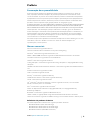 3
3
-
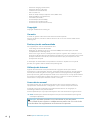 4
4
-
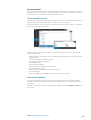 5
5
-
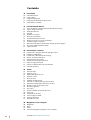 6
6
-
 7
7
-
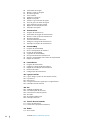 8
8
-
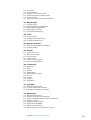 9
9
-
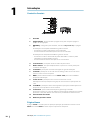 10
10
-
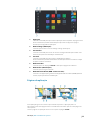 11
11
-
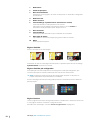 12
12
-
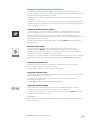 13
13
-
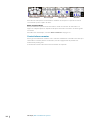 14
14
-
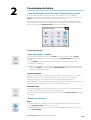 15
15
-
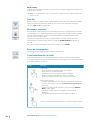 16
16
-
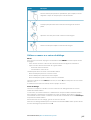 17
17
-
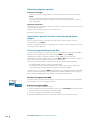 18
18
-
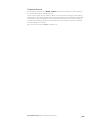 19
19
-
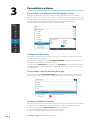 20
20
-
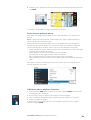 21
21
-
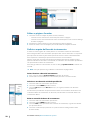 22
22
-
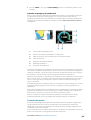 23
23
-
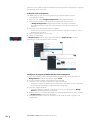 24
24
-
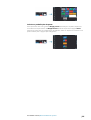 25
25
-
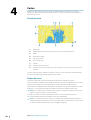 26
26
-
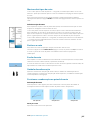 27
27
-
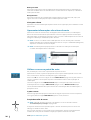 28
28
-
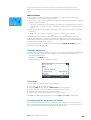 29
29
-
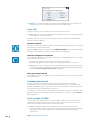 30
30
-
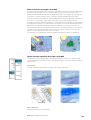 31
31
-
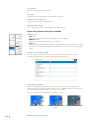 32
32
-
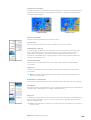 33
33
-
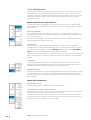 34
34
-
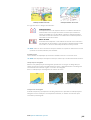 35
35
-
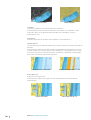 36
36
-
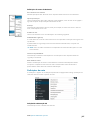 37
37
-
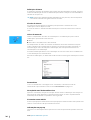 38
38
-
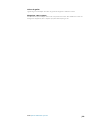 39
39
-
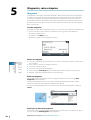 40
40
-
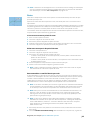 41
41
-
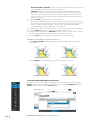 42
42
-
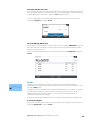 43
43
-
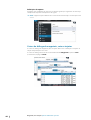 44
44
-
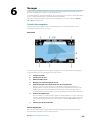 45
45
-
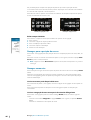 46
46
-
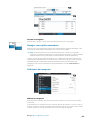 47
47
-
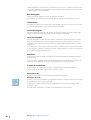 48
48
-
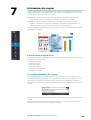 49
49
-
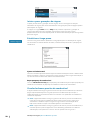 50
50
-
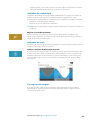 51
51
-
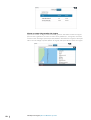 52
52
-
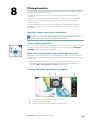 53
53
-
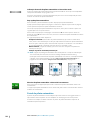 54
54
-
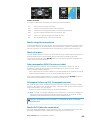 55
55
-
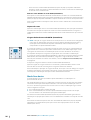 56
56
-
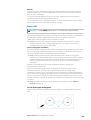 57
57
-
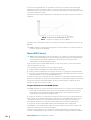 58
58
-
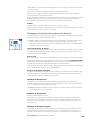 59
59
-
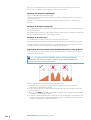 60
60
-
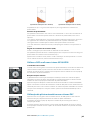 61
61
-
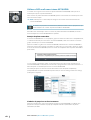 62
62
-
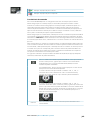 63
63
-
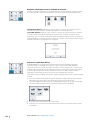 64
64
-
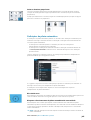 65
65
-
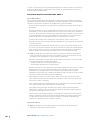 66
66
-
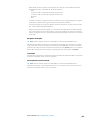 67
67
-
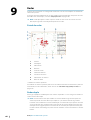 68
68
-
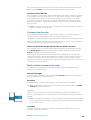 69
69
-
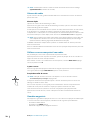 70
70
-
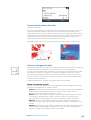 71
71
-
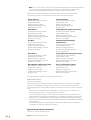 72
72
-
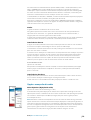 73
73
-
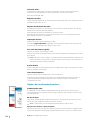 74
74
-
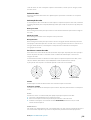 75
75
-
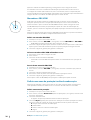 76
76
-
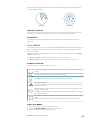 77
77
-
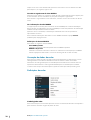 78
78
-
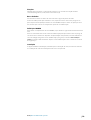 79
79
-
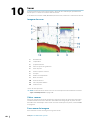 80
80
-
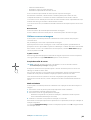 81
81
-
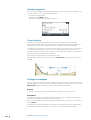 82
82
-
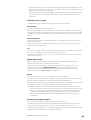 83
83
-
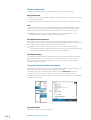 84
84
-
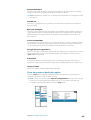 85
85
-
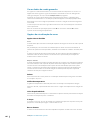 86
86
-
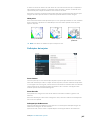 87
87
-
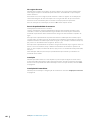 88
88
-
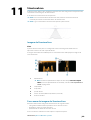 89
89
-
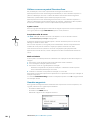 90
90
-
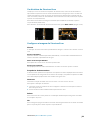 91
91
-
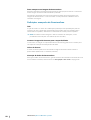 92
92
-
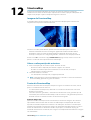 93
93
-
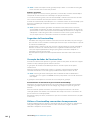 94
94
-
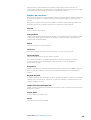 95
95
-
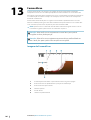 96
96
-
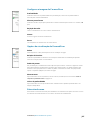 97
97
-
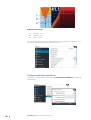 98
98
-
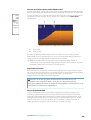 99
99
-
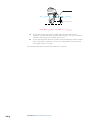 100
100
-
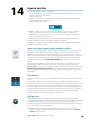 101
101
-
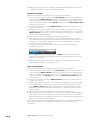 102
102
-
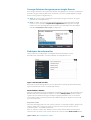 103
103
-
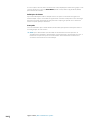 104
104
-
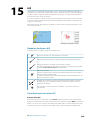 105
105
-
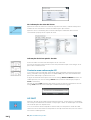 106
106
-
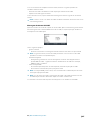 107
107
-
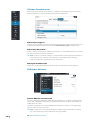 108
108
-
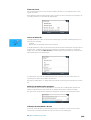 109
109
-
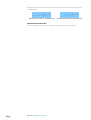 110
110
-
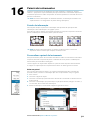 111
111
-
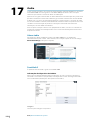 112
112
-
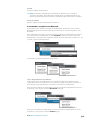 113
113
-
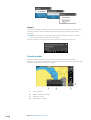 114
114
-
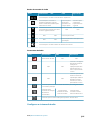 115
115
-
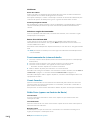 116
116
-
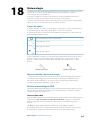 117
117
-
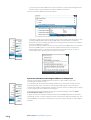 118
118
-
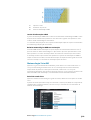 119
119
-
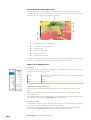 120
120
-
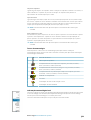 121
121
-
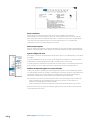 122
122
-
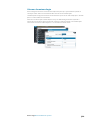 123
123
-
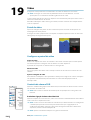 124
124
-
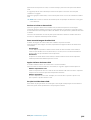 125
125
-
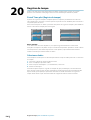 126
126
-
 127
127
-
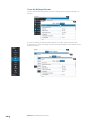 128
128
-
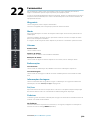 129
129
-
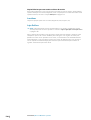 130
130
-
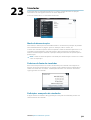 131
131
-
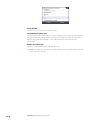 132
132
-
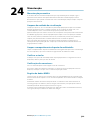 133
133
-
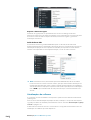 134
134
-
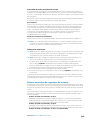 135
135
-
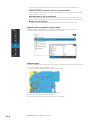 136
136
-
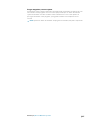 137
137
-
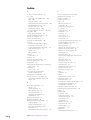 138
138
-
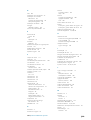 139
139
-
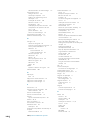 140
140
-
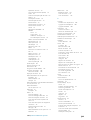 141
141
-
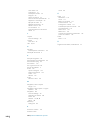 142
142
-
 143
143
-
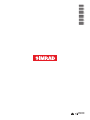 144
144
Artigos relacionados
-
Simrad NSS evo3 Guia rápido
-
Simrad NSS evo3 Guia de instalação
-
Simrad AP44 Guia rápido
-
Simrad Cruise Instruções de operação
-
Simrad IDS Experience-Based Guia rápido
-
Simrad NSS evo3S Instruções de operação
-
Simrad Cruise Guia rápido
-
Simrad GO XSE Guia rápido
-
Simrad A2004 Instruções de operação
-
Simrad NAC-D Instruções de operação
Outros documentos
-
Lowrance HOOK² 9/7/5 TripleShot/SplitShot Instruções de operação
-
Lowrance HOOK Reveal Series Instruções de operação
-
Lowrance Elite Ti² Instruções de operação
-
Lowrance HOOK²-X Series Instruções de operação
-
Lowrance Elite Ti Instruções de operação
-
Lowrance HDS LIVE Instruções de operação
-
Lowrance HOOK Reveal X Series Instruções de operação
-
Garmin GMI 20 Manual do usuário
-
Lowrance HDS Carbon Instruções de operação
-
Lowrance FishHunter Instruções de operação